
Každý uživatel by měl mít možnost nouzové situace (a pokud možno ne jednu, ale několik) v případě poruchy systému Windows. Bez ohledu na to, zda vědomě ohrožuje operační systém nebo ne. Aby bylo možné místo loga spuštění systému Windows zobrazit zprávu o nemožnosti načtení systému nebo pouze černé neživé obrazovky, není nutné experimentovat s pochybným softwarem, používat metodu poke k prozkoumání funkčnosti programů pro správu prostoru na disku nebo testování virů. Windows se může náhle zhroutit, a to z důvodů mimo kontrolu uživatele. Například bez předběžných příznaků může selhat některá hardwarová součást nebo se aktualizace systému Windows nemusí nainstalovat správně. V takových případech se bez nástrojů jiných výrobců můžete pokusit pouze obnovit systém Windows 7. K jeho resuscitaci je k dispozici nabídka dalších možností spuštění, která se zobrazí, když během spouštění počítače stisknete klávesu F8. U Windows 8.1 a 10 je situace komplikovanější - kombinace Shift + F8, která údajně slouží k vstupu do prostředí před spuštěním pro obnovení těchto verzí systému, ve většině případů nelze použít kvůli zrychlenému spuštění těchto verzí systému. A problém lze vyřešit pouze zavedením počítače z alternativního zařízení.
Jaké nouzové možnosti by měly být připraveny předem v případě možného selhání systému Windows a v důsledku nemožnosti spuštění systému?
Obsah:
- Obnovovací disk a instalační médium se systémem Windows;
- Zálohování a zálohování na zaváděcí médium;
- Živé CD
- Druhý pevný disk a druhý Windows.
1. Obnovovací disk a instalační médium se systémem Windows
Existují dva způsoby, jak se dostat do prostředí pro obnovení systému Windows 8.1 nebo 10, pokud se nespustí: pomocí speciálního disku pro obnovení dříve vytvořeného pomocí systémových nástrojů nebo pomocí instalačního média těchto verzí systému Windows.
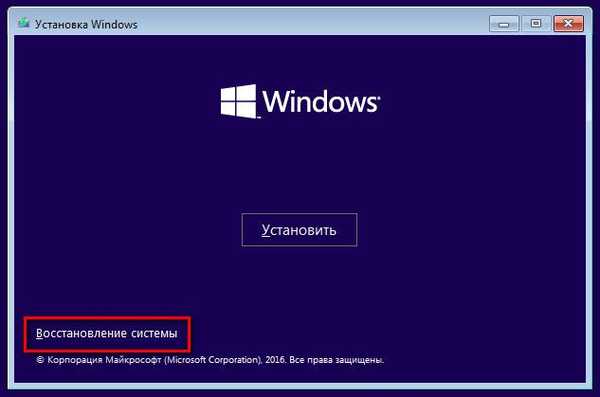
Upřednostňuje se instalační médium se systémy Windows 8.1 a 10, protože pokud nelze systém obnovit, v extrémních případech se můžete uchýlit k jeho přeinstalování. Obě tyto možnosti poskytují přístup k prostředí pro obnovení, odkud lze systém vrátit zpět do dříve vytvořeného bodu obnovy nebo zálohy (obrázek)..
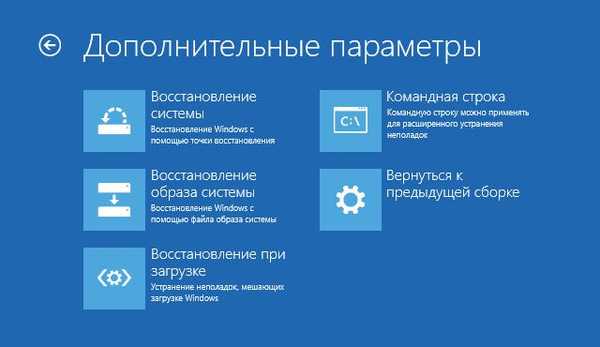
Disk pro obnovení i instalační médium jakékoli verze systému Windows umožňují volání z příkazového řádku. Disk pro obnovení obsahuje možnost jej spustit, mezi další parametry v části Odstraňování problémů (nebo Diagnostika). A při spouštění z instalačního média ke spuštění příkazového řádku musíte stisknout Shift + F10 v první fázi procesu instalace systému. Pomocí příkazového řádku můžete obnovit zavaděč systému Windows, vytvořit samostatný účet pro přístup k počítači chráněnému heslem, spustit bezpečný režim a provést další kroky k uložení systému. A Průzkumník Windows, otevřený v programu Poznámkový blok, který lze zase spustit pomocí příkazového řádku, vám umožní zkopírovat některé důležité soubory do nesystémové oblasti.
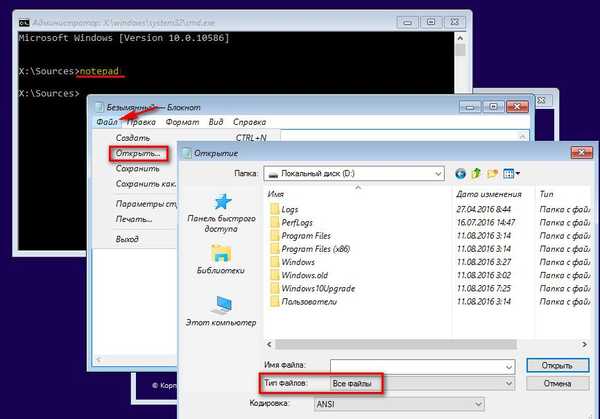
Prostředí pro obnovení systému Windows obsahuje minimální seznam nástrojů, ale jeho funkce by mohla být ve většině případů dostačující, pokud je spolehlivá pravidelná funkce vrácení systému.
2. Zálohování a zálohování na zaváděcí médium
Windows Recovery point je nejjednodušší a nejpohodlnější způsob, jak poskytnout možnost vrátit systém zpět, pokud jeho operace selže. Protože však umístění bodů obnovy představuje systémový oddíl disku, nelze tuto záložní volbu nazvat jen stěží. Spolehlivější možností bude záloha (obrázek) vytvořená běžnými nástroji Windows. Je však také lepší vytvořit zálohu systému pomocí takových programů třetích stran, jako jsou: AOMEI Backupper, EaseUS Todo Backup, Backup & Recovery (nebo funkčnější softwarová sestava, včetně možnosti zálohování a obnovy Windows) z Paragonu. Programy zálohování třetích stran mají zpravidla vlastní plánovač pro automatické spuštění procesu zálohování a schopnost vytvářet spouštěcí média v případě, že se systém Windows nespustí.

Nouzové spouštěcí médium se zálohovacím programem pomůže obnovit systémový oddíl C i spouštěcí sektor ze zálohy, jejíž poškození zpravidla brání spuštění systému.
3. Živé CD
Anti-virus a resuscitace LiveDisk - nástroje „musíte mít“ v případě selhání systému Windows, pokud není k dispozici žádná záloha nebo pokud nebyla dlouho aktualizována. Resuscitace a antivirové živé disky se navzájem doplňují funkčností. Resuscitace Live-disky mohou obsahovat antivirové nástroje na palubě, ale ne skutečnost, že budou s aktuálními antivirovými databázemi. Chcete-li vyloučit winlockery, bootkity, škodlivé objekty, které zabraňují spuštění antivirového softwaru nainstalovaného v systému Windows, je lepší uchýlit se k pomoci bezplatných LiveCD od známých tvůrců antivirového softwaru: Kaspersky Lab, Dr.Web, Eset a dalších..
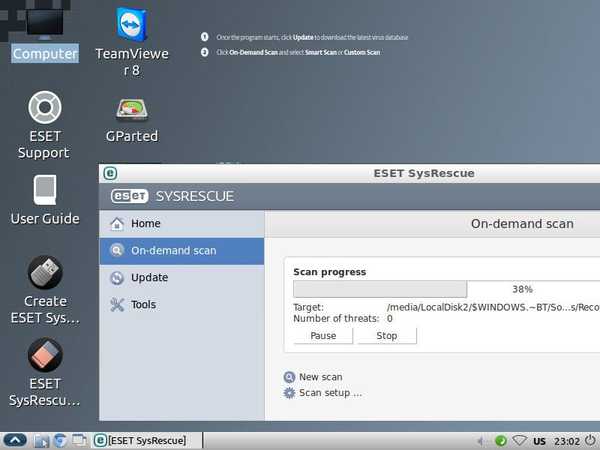
Obrazy LiveDisk na stránkách vývojářů antivirového softwaru jsou zpravidla neustále aktualizovány aktualizovanými antivirovými databázemi. Při přípravě antivirového „živého“ disku předem je důležité zvolit ten, který podporuje aktualizaci antivirových databází na instalačním médiu.
Živé disky Resuscitation Live zpravidla nabízejí funkčnost pro obnovení bootloaderu, diagnostiku hardwarových komponent, resetování hesla účtu Windows a různé nástroje pro řešení dalších problémů s počítačem.
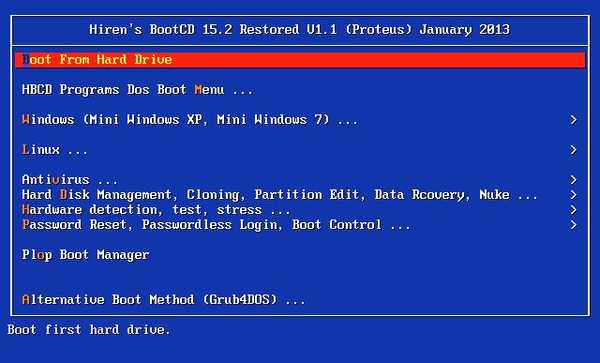
Disky Anti-Virus Live mohou také obsahovat nástroje pro diagnostiku problémů s hardwarem, správce souborů pro přenos dat ze systémového oddílu, editor registru systému Windows, ale jejich hlavním účelem je kontrola počítače na přítomnost virů a jiného škodlivého softwaru..
Ideální možností je přizpůsobit resuscitaci i antivirový LiveDisk na jednom médiu a navíc k tomu přidat instalační disk Windows - multiboot flash disk. Lze jej vytvořit pomocí programu WinSetupFromUSB..
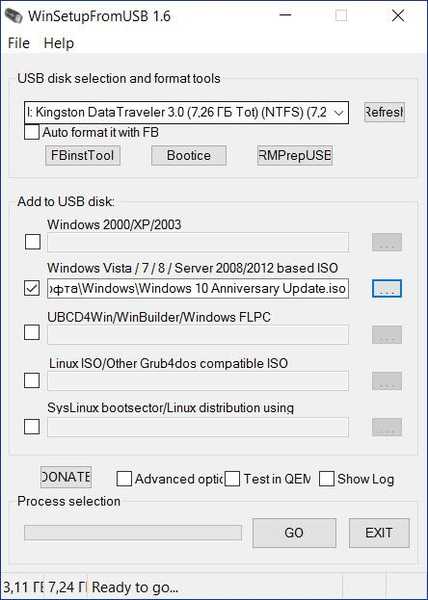
Hlavní nevýhoda LiveDisk vyplývá z omezení samotného zaváděcího média - načítání flash disků a DVD trvá velmi dlouho. A v případě zaváděcího disku DVD může být proces resuscitace Windows komplikovaný kvůli poškrábání na disku nebo problémům s jednotkou.
4. Druhý pevný disk a druhý Windows
Druhý operační systém v počítači získává častěji pro účely výzkumu. Pouze několik z nich nainstaluje další Windows, zpočátku je považuje za záložní v případě selhání hlavního systému. Ale marně, protože plnohodnotný operační systém může nahradit mnoho různých Live disků. I když se objeví otázka přeinstalace hlavního systému Windows, kdykoli spuštěním druhého systému můžete vytvořit instalační médium. Mimochodem, nová distribuce Windows ušetří čas v budoucnosti při instalaci aktualizací systému.
A pokud je druhý systém na jiném oddílu stejného pevného disku stále zranitelným nedostatkem, pak se jen stěží můžete hádat se spolehlivostí nouzového nástroje ve formě druhého systému na jiném pevném disku. Windows nainstalované na jiném disku budou mít svou vlastní technickou sekci, vyhrazenou pro své potřeby a podle toho i svůj vlastní bootloader. Takže při nákupu nového pevného disku nemusí být starý prodáván na sekundárním trhu za nic. Pokud neexistuje druhý pevný disk, můžete jej uspořádat v rámci skromného rozpočtu. Pro tyto účely není produktivní pevný disk s velkým objemem absolutně nutný. Rovněž není nutné kupovat přenosný USB-HDD, přeplatky za jeho velkolepý lesklý kryt. Některé používané 10leté interní pevné disky mohou zvládnout roli nouzových médií. I nejpomalejší pevný disk bude stále běžet rychleji než jednotka flash nebo DVD. Navíc nesystémové oddíly pomocného disku mohou fungovat jako záložní úložiště důležitých dat v případě problémů s hlavním pevným diskem.
Pokud máte druhý pevný disk, nemůžete zálohovat hlavní Windows. Druhé Windows bude hrát roli zálohy. Namísto tradičního postupu vytváření zálohy hlavního systému Windows můžete periodicky provádět operaci a přenést (migrovat) na druhý pevný disk. Druhým systémem bude přesný klon hlavního systému a klon může být kdykoli přenesen zpět na hlavní pevný disk. AOMEI Partition Assistant může přenášet Windows z jednoho pevného disku na druhý zcela zdarma.

Mezi jeho funkce patří migrace systému Windows na samostatný oddíl jiné jednotky při zachování stávající struktury oddílů takové jednotky a dat na ní uložených..
Přeji vám krásný den!











